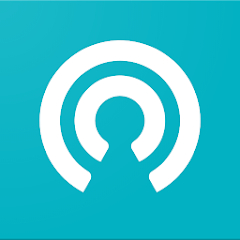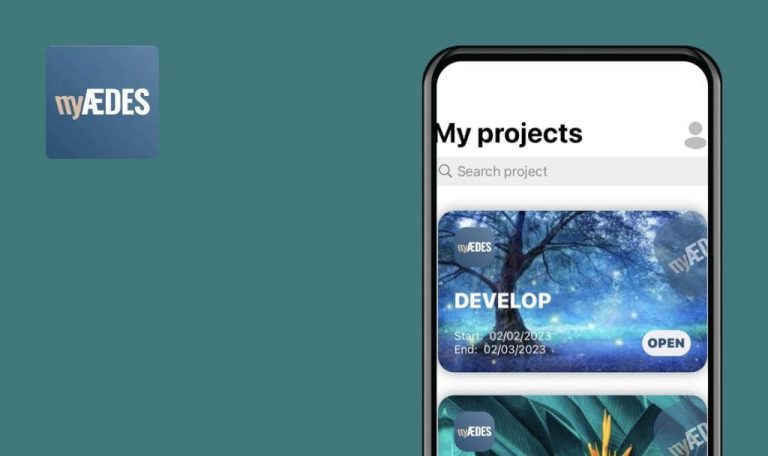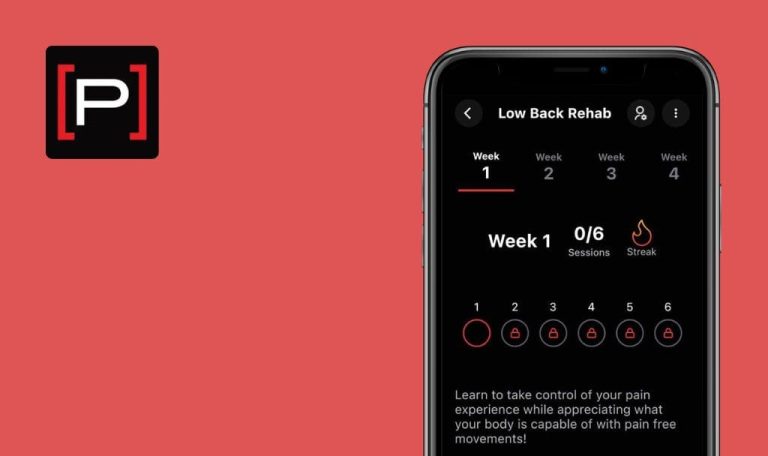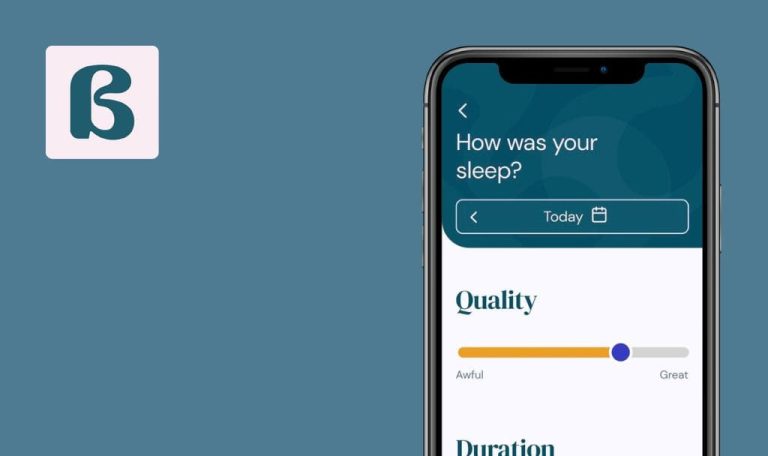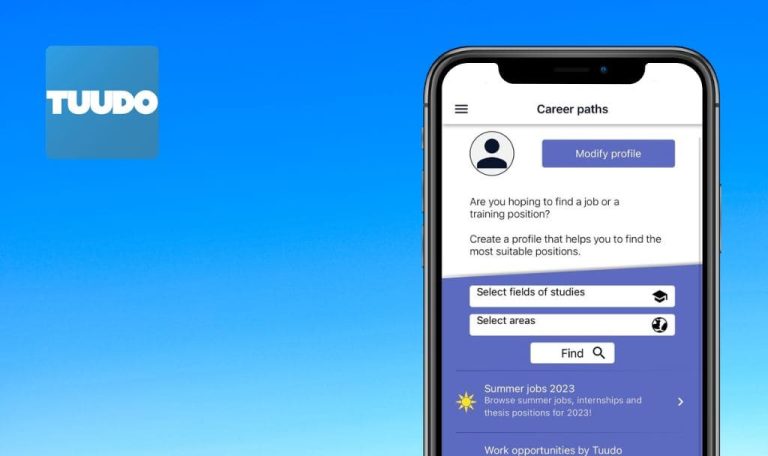
Errores encontrados en LetsGetChecked: Health Testing para iOS
La aplicación LetsGetChecked ofrece una amplia gama de opciones de pruebas de salud en el hogar, que cubren todo, desde la detección del cáncer hasta el bienestar general, las pruebas COVID-19, la salud hormonal, la fertilidad y la salud sexual.
Con la comodidad de solicitar pruebas de salud directamente desde su teléfono, los usuarios pueden acceder a resultados de laboratorio con certificación CLIA rápidos y precisos en su cuenta en línea. La aplicación ofrece consultas virtuales de pago con expertos médicos certificados, que evalúan la salud de los clientes y ofrecen recomendaciones personalizadas sobre pruebas, prescripciones y tratamientos. LetsGetChecked ofrece una excelente oportunidad de controlar la salud desde casa, lo que permite a las personas hacerse cargo de su bienestar.
Somos conscientes de la importancia de las aplicaciones sanitarias para promover el bienestar físico y emocional, por lo que nuestro equipo ha realizado un Bug Crawl de la aplicación LetsGetChecked.
Estos son nuestros hallazgos.
Al reservar la consulta virtual con el médico, todos los demás productos se eliminan de la cesta
Mayor
Iniciar sesión en la cuenta.
- Haga clic en el botón “Inicio” del menú inferior.
- Haga clic en el botón “Pruebas de salud en casa”.
- Haga clic en el botón “BIENESTAR”.
- Haga clic en el botón “Proteína C reactiva”.
- Haga clic en el botón “Añadir a la cesta”.
- Pulse 4 veces el botón “Atrás”.
- Haga clic en el botón “Telesalud”.
- Pulse el botón “Empezar ahora”.
- Pulse el botón “Frío”.
- Seleccione el estado “Alabama”.
- Haga clic en el botón “Continuar”.
- Haga clic en el botón “Acepto”.
- Haga clic en el botón “Iniciar su evaluación”.
- Introduzca el texto en el campo.
- Haga clic en el botón “Siguiente”.
- Introduzca el texto en el campo.
- Haga clic en el botón “Siguiente”.
- Haga clic en el botón “Hora no relevante”.
- Haga clic en el botón “Siguiente”.
- Haga clic en el botón “Sin síntomas”.
- Haga clic en el botón “Siguiente”.
- Haga clic en el botón “No”.
- Introduzca el texto en el campo.
- Haga clic en el botón “Siguiente”.
- Haga clic en el botón “Añadir sus datos ahora”.
- Haga clic en el botón “Varón”.
- Pulse el botón “Siguiente”.
- Haga clic en el botón “Blanco/Caucásico”.
- Introduzca la estatura (190) en el campo.
- Haga clic en el botón “Siguiente”.
- Introduzca el peso (100) en el campo.
- Pulse el botón “Siguiente”.
- Haga clic en el botón “No, nunca he fumado habitualmente”.
- Haga clic en el botón “No, nunca he consumido alcohol de forma habitual”.
- Haga clic en el botón “No, no soy”.
- Haga clic en el botón “Antibióticos, por ejemplo amoxicilina, penicilina”.
iPhone 11, iOS v. 17.0
Al pedir una consulta virtual con un médico, todos los productos excepto la consulta se eliminarán del carrito.
Al añadir una consulta virtual, los demás artículos del carrito no deberían eliminarse.
La hora de sueño se muestra incorrectamente
Mayor
- Iniciar sesión en la cuenta.
- Instalar y configurar Apple Health.
- HAbrir la app Salud de Apple.
- Haga clic en el botón “Resumen”.
- Haga clic en el bloque “Sueño”.
- Pulsa en el botón “Añadir datos”.
- Configura el despertador “En la cama”.
- En el bloque Inicio, establece Hoy a las 10:56 AM.
- En el bloque Fin, ajuste Hoy a las 17:32.
- Pulse el botón “Añadir”.
- Abre la aplicación LetsGetChecked.
- Haz clic en el botón “Actividad” del menú inferior.
- Haz clic en el botón de opción “Salud de Apple”.
- Haz clic en el botón “Conecta tu dispositivo”.
iPhone 11, iOS v. 17.0
El tiempo de sueño se muestra incorrectamente. Los datos de la aplicación LetsGetChecked muestran un tiempo diferente al registrado en Apple Health.
Los datos de la aplicación LetsGetChecked deberían coincidir con los datos de Apple Health.
Los datos de calorías de la aplicación Apple Health no aparecen en la aplicación LetsGetChecked
Mayor
- Iniciar sesión en la cuenta.
- Instalar y configurar Apple Health.
- Abra la aplicación Apple Health.
- Haga clic en el botón “Examinar”.
- Haga clic en el botón “Actividad”.
- Haga clic en el botón “Energía activa”.
- Haz clic en el botón “Añadir datos”.
- Introduce el número de calorías (600).
- Haz clic en el botón “Añadir”.
- Abre la aplicación LetsGetChecked.
- Haz clic en el botón “Actividad” del menú inferior.
- Haz clic en el botón “Apple Health”.
- Haz clic en el botón “Conecta tu dispositivo”.
iPhone 11, iOS v. 17.0
Los datos de calorías de la aplicación Apple Health no se extraen de la aplicación LetsGetChecked.
Los datos de calorías de la aplicación Apple Health deberían aparecer en la aplicación LetsGetChecked.
Se produce un error al añadir la prueba a la cesta
Menor
Iniciar sesión en la cuenta.
- Haga clic en el botón “Perfil” del menú inferior.
- Haga clic en el botón “Configuración”.
- Haga clic en la bandera de la esquina superior derecha para seleccionar Alemania como ubicación.
- Haga clic en el botón “Inicio” del menú inferior.
- En el bloque “PUNTUACIÓN DEL RIESGO DE ENFERMEDAD”, pulse el botón “Realizar una prueba para empezar”.
- Pulse el botón “Añadir a la cesta”.
iPhone 11, iOS v. 17.0
Con la geolocalización de Alemania, se produce un error al intentar añadir una prueba al carrito.
Si el producto no está disponible, el botón “Añadir a la cesta” debe estar inactivo.
De dos notas añadidas en la lista general de medicamentos, sólo queda una nota al abrir los detalles
Menor
Iniciar sesión en la cuenta.
- Haga clic en el botón “Inicio” del menú inferior.
- Haga clic en el botón “Farmacia virtual”.
- Haga clic en el botón “Anticonceptivos”.
- Desplácese hacia abajo para ver la lista de medicamentos.
iPhone 11, iOS v. 17.0
Se han añadido dos notas en la lista general de medicamentos, pero sólo queda una al abrir los detalles. Por ejemplo, el medicamento Junel 1/20 mostraba inicialmente “CONTIENE ESTROGENO” y “DESCANSO DE 7 DÍAS”, pero en los detalles sólo aparece “CONTIENE ESTROGENO”.
Todas las notas asociadas al medicamento deberían mostrarse en la página de detalles del medicamento.
La lista desplegable de unidades de medida de altura/peso no se abre al hacer clic en ella por primera vez
Menor
Iniciar sesión en la cuenta.
- Haga clic en el botón “Inicio” del menú inferior.
- Haga clic en el botón “Telesalud”.
- Haga clic en el botón “Empezar ahora”.
- Haga clic en el botón “Frío”.
- Seleccione el estado “Alabama”.
- Haga clic en el botón “Continuar”.
- Haga clic en el botón “Acepto”.
- Haga clic en el botón “Iniciar su evaluación”.
- Introduzca el texto en el campo y haga clic en el botón “Siguiente”.
- Introduzca más texto en el campo y haga clic en el botón “Siguiente”.
- Haga clic en el botón “Hora no relevante”.
- Haga clic en el botón “Siguiente”.
- Haga clic en el botón “Sin síntomas”.
- Haga clic en el botón “Siguiente”.
- Haga clic en el botón “No”.
- Introduzca texto en el campo y haga clic en el botón “Siguiente”.
- Haga clic en el botón “Añadir sus datos ahora”.
- Haga clic en el botón “Hombre”.
- Pulse el botón “Siguiente”.
- Haga clic en el botón “Blanco/Caucásico”.
- Haga clic en el campo de entrada de la altura y, a continuación, utilice la lista desplegable para seleccionar la unidad de medida.
- Introduzca la altura (190) en el campo y haga clic en el botón “Siguiente”.
- Haga clic en el campo de peso y seleccione la unidad de medida en la lista desplegable.
iPhone 11, iOS v. 17.0
La lista desplegable de unidades de medida de altura/peso no se abre al hacer clic.
La lista desplegable debería abrirse al hacer clic por primera vez.
Se produce un error al añadir una fecha de nacimiento posterior a 2005
Trivial
Iniciar sesión en la cuenta por primera vez.
- Haga clic en el botón “Inicio” del menú inferior.
- Haga clic en el botón “Telesalud”.
- Haga clic en el botón “Empezar ahora”.
- Haga clic en el botón “Frío”.
- Seleccione el estado “Alabama”.
- Haga clic en el botón “Continuar”.
- Haga clic en el botón “Acepto”.
- Haga clic en el botón “Iniciar su evaluación”.
- Introduzca texto en el campo y haga clic en el botón “Siguiente”.
- Introduzca más texto en el campo y haga clic en el botón “Siguiente”.
- Haga clic en el botón “Hora no relevante”.
- Haga clic en el botón “Siguiente”.
- Haga clic en el botón “Sin síntomas”.
- Haga clic en el botón “Siguiente”.
- Haga clic en el botón “No”.
- Introduzca texto en el campo y haga clic en el botón “Siguiente”.
- Haga clic en el botón “Añadir sus datos ahora”.
- Haga clic en el botón “Varón”.
- Haga clic en el campo de introducción de la fecha de nacimiento y seleccione la fecha 9 de septiembre de 2020.
- Haga clic en el botón “Hecho”.
- Haga clic en el botón “Siguiente”.
iPhone 11, iOS v. 17.0
Se produce un error al añadir una fecha de nacimiento posterior a 2005.
El selector debe limitarse a la fecha máxima válida, que es la fecha actual menos 18 años.
El carrito sigue mostrándose incluso después de eliminar el último producto
Trivial
Iniciar sesión en la cuenta.
- Haga clic en el botón “Inicio” del menú inferior.
- Haga clic en el botón “Pruebas de salud en casa”.
- Haga clic en el botón “BIENESTAR”.
- Haga clic en el botón “Proteína C reactiva”.
- Haz clic en “Añadir al carrito”.
- Haz clic en “Eliminar”.
iPhone 11, iOS v. 17.0
Cuando se elimina el último producto de la cesta, ésta sigue mostrándose.
Al eliminar el último producto del carrito, éste debe cerrarse.
El comportamiento del campo de lista desplegable es similar al del campo de entrada de texto
Trivial
Iniciar sesión en la cuenta.
- Haga clic en el botón “Inicio” del menú inferior.
- Haga clic en el botón “Telesalud”.
- Haga clic en el botón “Empezar ahora”.
- Haga clic en el botón “En frío”.
- Haga clic en la casilla de selección de estado.
iPhone 11, iOS v. 17.0
El campo de lista desplegable se comporta de forma similar a un campo de entrada de texto, con un cursor móvil y sin apertura de entrada de teclado.
Una lista desplegable no debería mostrar un cursor.
Falta el icono de Garmin en Webview
Trivial
Iniciar sesión en la cuenta.
- Haga clic en el botón “Actividad” del menú inferior.
- Haz clic en el botón “Garmin”.
- Haga clic en el botón “Conectar su dispositivo”.
- Haz clic en el botón “Acepto”.
iPhone 11, iOS v. 17.0
El icono de Garmin no aparece en Webview.
El icono de Garmin debería aparecer en Webview.
Para mejorar la calidad de LetsGetChecked, recomiendo utilizar una combinación de herramientas de pruebas funcionales y no funcionales para validar el cumplimiento de los requisitos. Los tipos específicos de pruebas, como las pruebas de regresión, las pruebas de usabilidad y las pruebas de compatibilidad con diferentes dispositivos y plataformas, son esenciales.